 |
 |
|
||
 |
||||
Escaneado directamente a un mensaje de correo electrónico
Para todos los modelos
Puede escanear y adjuntar automáticamente los archivos de imagen escaneados a un mensaje de correo electrónico mediante la función Scan to E-mail del panel de control.
Escaneado directamente a un correo electrónico en Full Auto Mode (Modo Automático)
Para Photo PX700W/Photo TX700W
 |
Coloque los originales en la superficie para documentos. Consulte el folleto para ver las instrucciones.
|
 |
Seleccione la función Scan to E-mail en el panel de control. Epson Scan se iniciará en Full Auto Mode (Modo Automático) y escaneará la imagen como un archivo JPEG.
|
 Nota:
Nota:|
Si desea restaurar el color o eliminar las marcas de polvo de las imágenes antes de escanearlas, haga clic en el botón Pause (Pausa) para regresar a la ventana Full Auto Mode (Modo Automático). A continuación, haga clic en Customize (Personalizar), seleccione sus opciones, haga clic en OK y luego haga clic en Scan (Escanear) para continuar.
Si desea escanear en Home Mode (Modo Fácil) o en Professional Mode (Modo Profesional), haga clic en Pause (Pausa) para regresar a la ventana Full Auto Mode (Modo Automático) y luego cambie el modo de escaneado. Consulte Cambio del modo de escaneado para ver las instrucciones.
|
Cuando termine el escaneado, aparecerá la ventana Send File Via E-mail.
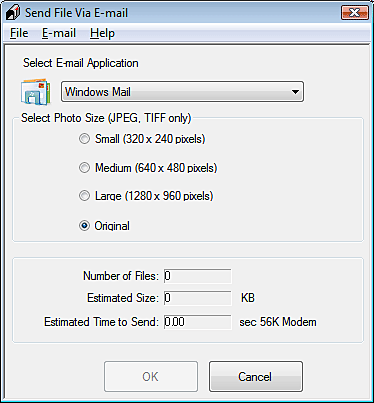
 |
Seleccione el programa de correo electrónico que desee utilizar en la lista Select E-mail Application (Seleccionar aplicación de correo electrónico).
|
 |
Si desea cambiar el tamaño de la imagen, elija una opción en Select Photo Size.
|
 Nota:
Nota:|
En el cuadro de la parte inferior de la ventana aparece información sobre los archivos de imagen que va a adjuntar al mensaje de correo electrónico.
|
 |
Haga clic en OK. Se abrirá el programa de correo electrónico y todas las imágenes escaneadas seleccionadas se adjuntarán a un nuevo mensaje de correo electrónico. Si necesita instrucciones para enviar el mensaje de correo electrónico, consulte la Ayuda de su programa de correo electrónico.
|
Escaneado directamente a un correo electrónico en Office Mode (Modo Oficina)
Para Office BX600FW/Office TX600F/SX600FW y Photo PX800FW/Photo TX800FW
 |
Coloque los originales en la superficie para documentos o en el ADF. Consulte el folleto para ver las instrucciones.
|
 |
Seleccione la función E-mail en el panel de control.
|
 Nota:
Nota:|
EpsonScan se iniciará en el último modo utilizado. Los pasos siguientes corresponden a Office Mode (Modo Oficina). Encontrará las instrucciones de uso de esta función en Escaneado en Modo Fácil o Escaneado en Modo Profesional.
|
 |
En la ventana Office Mode (Modo Oficina), seleccione los ajustes Image Type (Tipo Imagen), Document Source (Origen Documento), Size (Tamaño) y Resolution (Resolución). Si desea más detalles, consulte Escaneado en Modo Oficina.
|
 |
Haga clic en el botón Preview (Previo) para previsualizar la imagen (o imágenes); después, seleccione el área de escaneado. Si desea más detalles, consulte Previsualización y ajuste del área de escaneado.
|
 |
Configure los demás ajustes necesarios de la imagen. Si desea más información, consulte Ajuste del color y otros ajustes de la imagen.
|
 |
Haga clic en Scan (Escanear). Aparecerá la ventana File Save Settings (Ajustes de Guardar Archivo). Si desea más detalles, consulte Selección de los Ajustes de Guardar Archivo.
|
 |
Haga clic en OK. Epson Scan escanea su documento o foto y lo visualiza en la ventana Send File Via E-mail.
|
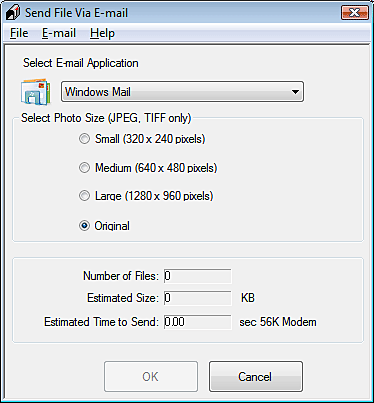
 |
Seleccione el programa de correo electrónico que desee utilizar en la lista Select E-mail Application (Seleccionar aplicación de correo electrónico).
|
 |
Si desea cambiar el tamaño de las fotos escaneadas, elija una opción bajo Select Photo Size.
|
 Nota:
Nota:|
En el cuadro de la parte inferior de la ventana aparece información sobre los archivos de imagen que va a adjuntar al mensaje de correo electrónico.
|
 |
Haga clic en OK. Se iniciará el programa de correo electrónico y las imágenes escaneadas seleccionadas se adjuntarán a un nuevo mensaje de correo electrónico. Si necesita instrucciones para enviar el mensaje, consulte la Ayuda de su programa de correo electrónico.
|
